こんなときは
セットアップがうまくいかないときや印刷ができないとき、思いどおりに印刷されないときの解決方法、困ったときの対処方法を説明します。
ファームウェアアップデート実行直後に電源ボタンと印刷ボタンが赤く点灯する
ファームウェアアップデートに失敗しています。
本体の電源を入れ直すと、下記のいずれかの動作になります。
ファームウェアアップデート実行前のバージョンで本体が通常通り起動します。
電源ボタンと印刷ボタンの両方が赤色に点滅し、リカバリーモードに入ります。この状態で再度ファームウェアアップデートを実行すると、正常にファームウェアアップデートを行えます。
スライダーが外れた
スライダーが意図せずに外れたときは、以下の手順に従ってください。
![]() 本体を裏返します。
本体を裏返します。
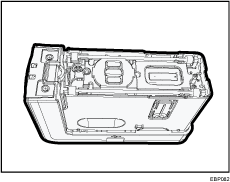
![]() スライダーを図のように置きます。
スライダーを図のように置きます。
囲み線の金具が表向きになるようにします。
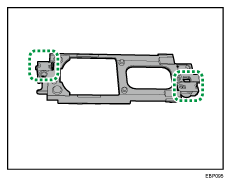
![]() 図のように本体にセットします。
図のように本体にセットします。
セットするときに、ローラー、インクヘッド、光学センサーレンズに触れないようにしてください。
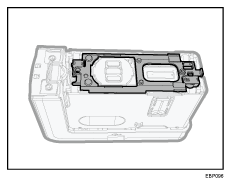
![]() 本体をインクヘッドカバーに納めない状態で、インクヘッドカバーを裏返します。
本体をインクヘッドカバーに納めない状態で、インクヘッドカバーを裏返します。
![]() スライダー/ローラー切り替えレバーを下の図の方向にスライドします。
スライダー/ローラー切り替えレバーを下の図の方向にスライドします。
レバーをスライドする方向: |  |
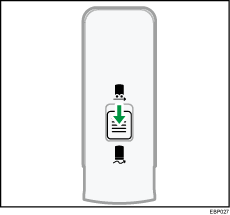
![]() 本体をインクヘッドカバーに差し込み、カチッと音がしてロックがかかるまで押し込みます。
本体をインクヘッドカバーに差し込み、カチッと音がしてロックがかかるまで押し込みます。
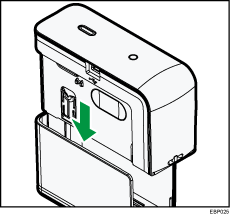
メンテナンス印刷時、ノズルヘッドからインクが吐出されない
メンテナンス印刷時、すべてまたは一部のノズルヘッドからインクが吐出されないときは、インクカートリッジの接点不良が生じている可能性があります。
インクカートリッジを一度取り外し、セットし直してください。再度メッセージが表示されたときは、お手持ちの新しいインクカートリッジに交換するか、お問い合わせ窓口に連絡してください。
インクヘッド周辺が汚れる
インクミストにより、本体下部のインクヘッド周辺が汚れます。汚れているときは、光学センサーレンズ、インクヘッドに接触しないようにアルコールを含まないウェットティッシュで汚れを拭き取ってください。
インクが手などの皮膚に付いたときは、水または石鹸水でよく洗い流してください。
インクが衣服に付いたときは、冷水で洗い流してください。温水で洗うなど加熱するとインクが布に染み付き、汚れが取れなくなることがあります。
アプリにメッセージが表示されたとき
アプリに表示される主なメッセージについて説明します。その他のメッセージが表示されたときは、メッセージに従って対処してください。
メッセージ | 原因 | 対処方法 |
|---|---|---|
インクカートリッジが装着されていません。 インクカートリッジを装着してください。 | インクカートリッジの接点不良が生じている可能性があります。 | インクカートリッジを一度取り外し、セットし直してください。再度メッセージが表示されたときは、お手持ちの新しいインクカートリッジに交換するか、お問い合わせ窓口に連絡してください。 |
インクカートリッジが壊れています。 インクカートリッジを交換してください。 |
エラーコードが表示されたとき
アプリに表示される主なエラーコードについて説明します。
エラーコード | 原因 | 対処方法 |
|---|---|---|
ERR100 | 本体の故障 | 本体の電源をオフにし、再度電源をオンにしてください。 3回程度繰り返しても復旧しないときは、お問い合わせ窓口に連絡してください。 |
ERR101 | USBの電圧異常、本体の故障 | 本体の電源をオフにし、USBケーブルを抜き差しして、再度電源をオンにしてください。 3回程度繰り返しても復旧しないときは、お手持ちの別のUSBケーブル、USBアダプターに交換して再度ご確認していただくか、お問い合わせ窓口に連絡してください。 |
ERR200 | カートリッジのセット不良、本体の故障 | 本体の電源をオフにし、インクカートリッジを抜き挿しして、再度電源をオンにしてください。3回程度繰り返して復旧しないときは、お問い合わせ窓口に連絡してください。 |
ERR201/202 | カートリッジのセット不良、カートリッジの故障、本体の故障 | 本体の電源をオフにし、インクカートリッジを抜き挿しして、再度電源をオンにしてください。 3回程度繰り返して復旧しないときは、お手持ちの新しいインクカートリッジに交換して再度確認していただくか、お問い合わせ窓口に連絡してください。 |
ERR203 | カートリッジのセット不良、カートリッジの故障、本体の故障 | 本体の電源をオフにし、インクカートリッジを抜き挿しして、そのまま20分以上放置してください。 その後、電源をオンにしても復旧しないときは、お手持ちの新しいインクカートリッジに交換して再度確認していただくか、お問い合わせ窓口に連絡してください。 |
